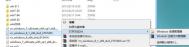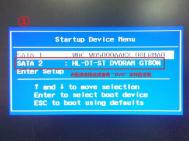Win8.1正在安装应用怎么取消
安装Win10/Win8.1的时候,有一个阶段是大家非常头疼的,就是你可以从应用商店获取新应用(正在安装应用),这个阶段用时长,而且啥都不能干,只能干等着它玩屏幕变色,有些机器比较慢的,在这里拖个几分钟是很正常的。

本文图老师小编教大家一个跳过这阶段的方法,不影响系统正常工作,无需修改系统文件!其实很简单,当大家遇到这个画面的时候。
Win8.1正在安装应用怎么取消?
关闭这个Win8.1正在安装应用其实并不难,只需要使用ctrl+alt+del(delete)组合快捷键,然后点击返回。几秒钟的初始化之后,直接进(m.tulaoshi.com)入桌面。
当然,Metro Apps还会在后台继续安装,但不会影响我们正常使用。此方法还适用于win10的系统中。
win8.1无tulaoShi.com法安装4月更新怎么办?
win8.1无法安装4月更新怎么办?
win8.1无法安装4月更新怎么办?win10/win7无影响!在微软发布的4月更新后,很多用户都反映出现了各种安装问题,比如IE积累性安全更新安装错误问题。
另外,针对Windows 8.1用户,有几个补丁都出现了代码为800F0922的错误,或者给出错误提示:我们无法完成更新,未做任何改变。请不要关闭你的电脑。

在Microsoft Community论坛上,大多数用户反映以KB2976978、KB3049508、KB3032323和KB3000850为首的几个更新补丁会引起这一问题。值得注意的是,在去年5月补丁日也曾经遇到类似问题。目前只在Win8.1系统发现该问题,win7/win10尚未遇到。
在提示消息出现的时候,会阻止用户进入桌面。很多用户因为无法停止相关提示而强制重启,但在进入桌面之前,相同提示还是继续出现而导致用户无法正常使用电脑。有人建议在安全模式下启动电脑,但有用户反映这种方法同样没有效果。
win8.1上网工具出现毛病该咋修复
Win8.1已经正式发布销售,很多网友争先体验Win8.1,在新系统上操作的时候发现新系统自带的ie11浏览器突然停止工作,令用户感到无比郁闷,出现上述问题的原因有很多,用户需要根据不同的原因选择相应的解决方法。

方法一,禁止浏览器加载项目和插件运行,或者直接将加载项目和插件移除掉,首先操作者需要双击IE11图标打开IE11浏览器窗口,在窗口右上方找到并点击设置图标,在随后出现的选项中找到并点击管理加载项,可以成功打开管理加载项窗口。
(本文来源于图老师网站,更多请访问http://m.tulaoshi.com/windowsxitong/)通过上述方法可以将新增或加载过程较长的加载项关闭禁用掉,可以解决浏览突然停止工作的问题,用户也可以通过禁止使用浏览工具扩展功能,可以解决浏览器崩溃问题。

方法二,如果按照方法一操作仍然无法解决浏览器崩溃问题,可以通过禁止第三方浏览器扩展功能实现。首先操作者双击IE11浏览器图标将浏览器打开,在浏览器窗口中找到并点击Internet选项,可以直接进入到Internet选项窗口,在窗口最上面找到并点击高级选项卡,可以进入到高级设置界面。
其次在设置下面找到浏览选项,在浏览选项下面找到启动第三方浏览器扩展*选项,将选项前面的对号去掉,同时使用鼠标选中启用自动崩溃恢复*功能选项。

再次重新启动电脑,前面的设定会全面生效,可以成功解决浏览器崩溃问题,但是又可能导致第三方浏览器扩展无法使用,用户使用上述方法一定要谨慎。
(本文来源于图老师网站,更多请访问http://m.tulaoshi.com/windowsxitong/)